Урок 10. Работа с файлами
Устаревший курс
Данный курс является устаревшим.
Рекомендуем вместо него пройти курс «Аналитик. Ознакомительный».
Введение
В ходе этого урока вы узнаете, как с помощью атрибута типа «Документ» прикреплять к записям (загружать) и скачивать файлы: документы и изображения.
Предусловие: пройден урок 9 «Формирование документов».
Расчётная продолжительность: 45 мин.
Примечание
В данном уроке представлен продукт Comindware Platform версии 5.0, внешний вид страниц и меню в других версиях продукта может отличаться.
Настройка загрузки документов и изображений
Бизнес-логика
После выполнения рейса Водитель должен иметь возможность загрузить в систему сканы квитанций и другие документов.
Для этого добавим на форму его задачи соответствующее поле.
Атрибут типа «Документ»
Атрибут типа «Документ» хранит файлы, загруженные пользователями.
При настройке атрибута типа «Документ» можно разрешить загрузку файлов только определенных типов или любых файлов.
Поле документа на форме позволяет загружать, скачивать, удалять и просматривать файлы.
Создание атрибута типа «Документ»
Добавим атрибут типа «Документ» в шаблон «Затраты»…
- Откройте шаблон записи «Затраты».
- Перейдите на вкладку «Атрибуты».
-
Создайте атрибут:
- Название: Вложения
- Тип данных: документ
- Хранить несколько значений: установите флажок
-
Сохраните атрибут.
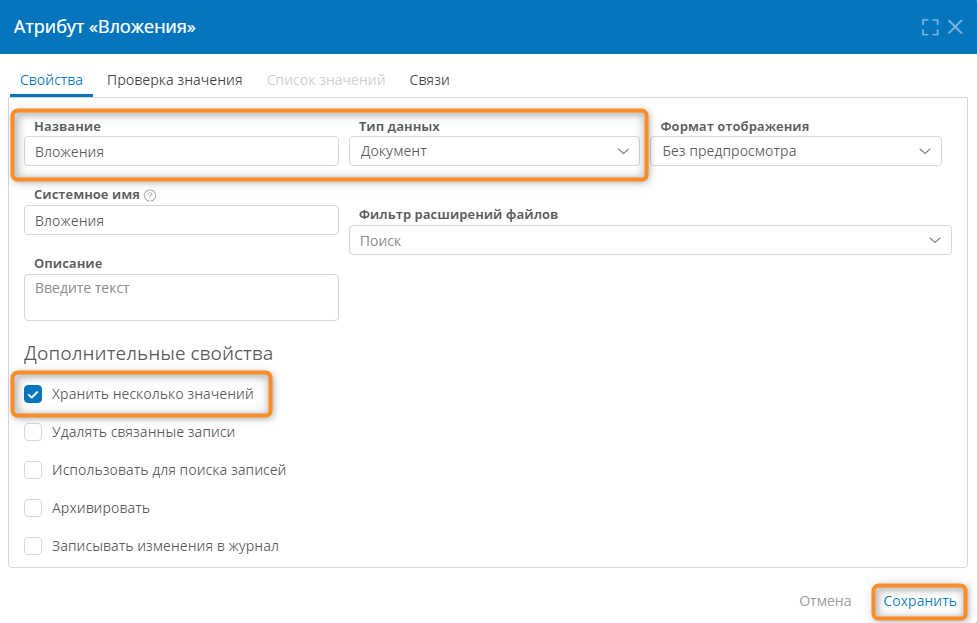
Настройка атрибута типа «Документ»
Добавление поля с документами на форму
Добавим атрибут «Вложения» в таблицу затрат на форме задачи «Выполнить рейс».
- Откройте шаблон процесса «Заказ автотранспорта».
- Перейдите к вкладке «Диаграмма» и нажмите кнопку «Редактировать».
- Выберите задачу «Выполнить рейс» и в меню элемента нажмите кнопку «Форма» .
- В конструкторе формы задачи на панели элементов разверните шаблон «Заявки на автомобили» и в нём разверните атрибут «Затраты».
- Перетащите атрибут «Вложения» на форму в таблицу «Затраты».
- В таблице «Затраты» должен появиться столбец «Вложения».
-
Сохраните форму задачи.
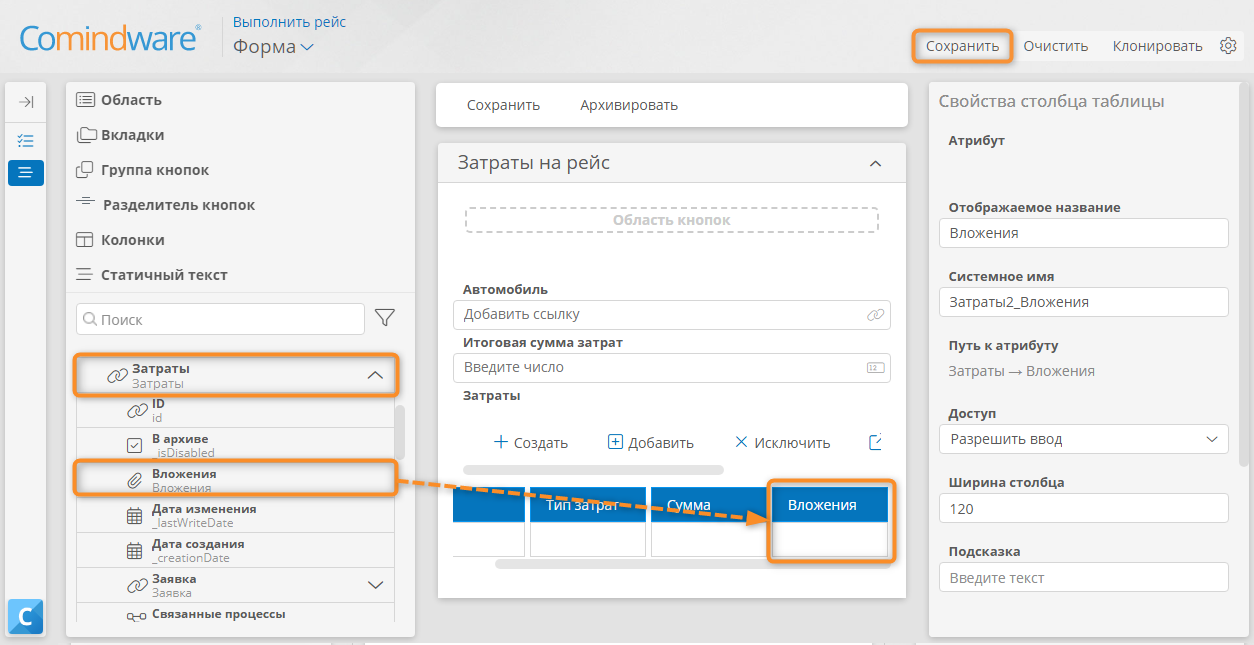
Добавление атрибута типа «Документ» в таблицу на форме -
Вернитесь к диаграмме процесса и опубликуйте её.
Тестирование загрузки и скачивания документа
Примечание
Если вы прошли Урок 8 «Аккаунты, группы и роли», пользовательские задачи назначаются разным аккаунтам.
Для прохождения процесса вы можете выполнять пользовательские задачи одним из трёх способов:
- Войдите в систему несколько раз с разными аккаунтами: Заказчик, Секретарь, Водитель, Диспетчер гаража.
- Создайте заявку на автомобиль. Откройте диаграмму запущенного экземпляра процесса «Заказ автотранспорта». Переходите к задачам с помощью кнопки «Перейти» на панели «Токены».
- Назначьте свой аккаунт исполнителем всех пользовательских задач.
- Создайте новую заявку на автомобиль и пройдите бизнес-процесс до задачи «Выполнить рейс».
- На форме задачи «Выполнить рейс» создайте запись в таблице «Затраты».
-
Прикрепите текстовый документ (например, в формате PDF) к созданной записи:
- Нажмите в строке затрат поле «Вложение».
- Нажмите кнопку «Добавить документ».
-
Создайте ещё одну запись в таблице «Затраты».
- Прикрепите изображение (например, в формате JPG) ко второй строке затрат.
- Сохраните заявку.
-
Проверьте возможность скачивания загруженных документов из заявки:
- Нажмите название загруженного документа или изображения в таблице затрат.
- Браузер скачает прикрепленный файл.
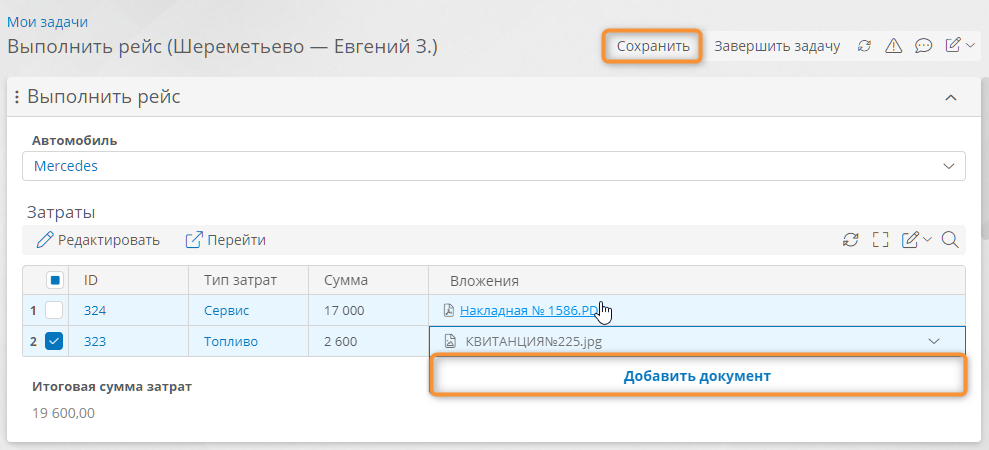
Результаты
Вы научились работать с файлами: загружать в систему и скачивать документы и изображения.
Эта статья была полезна 2 чел.